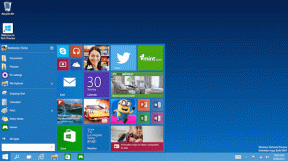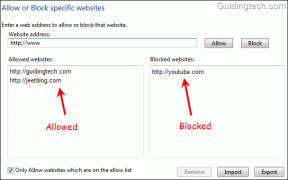שיחות אמזון אלקסה לעומת כניסות: איך הן שונות?
Miscellanea / / November 29, 2021
העברת הודעות כמעט הרגה את שיחות הטלפון המסורתיות עם אנשים שהעדיפו לדבר באמצעות אפליקציות צ'אט לשיחת טלפון. אפילו באותו בית, מעדיפים הודעות על פני שיחות. אבל נראה שדברים עומדים להשתנות שוב, הכל הודות לרמקולים חכמים כמו Amazon Echo.

אמזון הציגה את תכונת השיחות וההודעות המופעלות על ידי Alexa במכשירי Echo והרחיבה אותה לסמארטפונים עם אפליקציית Alexa - מאמץ פונקציונלי חוצה פלטפורמות. דמיינו את זה: אתם רוצים לקרוא לילדים שלכם לארוחת ערב, אתם מצווים על ה-Echo שלכם להתקשר אליהם - ללא ידיים ומהיר.
קיימת חלופה טובה יותר - Drop In. זה חלק מ שירותי תקשורת אלקסה שמחבר אותך באופן מיידי למכשיר Echo כדי להשתמש בו בתור א שירות אינטרקום חכם. אתה עשוי לתהות במה שונה Drop In משיחות אלקסה, נכון?
נגלה את ההבדל בין השניים בפוסט הזה. בלי להכביר מילים, בואו נתחיל.
שיחות אלכסה נגד Drop In: The Main Battle
שיחות אלקסה הן שיחות הטלפון הדו-כיווניות הרגילות שאדם צריך לענות עליהן באמצעות הפקודה או הכפתורים שעל המסך (באפליקציה) כדי להתחבר. יש לך את החופש לדחות את השיחה, שלא כמו ירידה.
חשבו על Drop In גם כשיחת טלפון דו כיוונית אך ללא הזכות לדחות שיחה נכנסת מכיוון שהיא נענית אוטומטית ולא מסומנת - ומכאן השם Drop In.

לאחר חיבור, שני הצדדים יכולים לשוחח. ואם איש הקשר הוא הבעלים של Echo Show או Echo Spot, אתה יכול להיכנס גם באמצעות וידאו. כמובן, הגדרות פרטיות קיימות כדי להגן על המשתמשים ממצבים מביכים.
מכשירים תואמים
שיחות Drop In יכולות להתבצע בין שני מכשירי Echo, Echo ואפליקציית Alexa בסמארטפונים, וטאבלטים Echo ו-Fire. נדרש מכשיר Echo אחד לפחות.
הערה: Drop In לא עובד בין אפליקציות Alexa המותקנות בשני מכשירים ניידים.
מלבד Echo Tap ו-Echo Look, כל מכשירי ה-Echo תומכים ב-Drop In, שפועל בשני הכיוונים - אתה יכול ליזום ולקבל Drop Ins. אפליקציית Alexa ניתנת לשימוש רק לכניסה למכשיר Echo. אותו דבר לגבי Echo Auto ו-Echo Input.
כשזה מגיע לשיחות אלקסה, לא קיימת הגבלה בין סוג המכשיר שכן היא יכולה להתקיים בין שניים מהרשימה: Echo, אפליקציית Alexa וטאבלטים של Fire. כלומר, אתה יכול ליזום שיחה מאפליקציית Echo לאלקסה או לחבר שתי אפליקציות Alexa. אתה לא צריך מכשיר Echo עבור השיחות.
מי יכול להתקשר ולהיכנס
כל משתמשי Alexa הרשומים - מהאפליקציה או Echo שהפעילו שירותי תקשורת של Alexa יכולים להתקשר למשתמשי Alexa אחרים.
למרות היותו משתמש Alexa רשום הוא חובה גם עבור Drop Ins, איש הקשר צריך להיות מורשה תחילה כדי ליזום שיחות כאלה. ללא האישור הנדרש, ה-Drop Ins לא יתקיימו.
גם על Guiding Tech
האם הגדרות פרטיות שוות את זה
כפי שצוין לעיל, כל אנשי הקשר שלך הרשומים באלקסה יכולים להתקשר אליך. אם אתה רוצה לשלול את זכויות ההתקשרות ממישהו ספציפית, תצטרך לחסום אותו.
עם זאת, הדברים קצת שונים עבור Drop In. זה פולשני יתר על המידה לתת לכל אחד לעשות את זה. למרבה המזל, אתה צריך לאפשר את אנשי הקשר באופן ידני שיכולים להשתמש ב-Drop In במכשירי ה-Echo שלך.
הערה: אתה צריך להעניק הרשאת Drop In לכל איש קשר פעם אחת בלבד.
אם אתה רוצה שרק המכשירים הרשומים בחשבון אמזון שלך יכנסו, אתה יכול להגביל את זה רק למכשירים הביתיים שלך. לבסוף, אם אתה לא אוהב את זה, אתה יכול להשבית את זה כך שאף אחד לא יוכל להיכנס.
הערה: אם אתה מאשר למישהו להכנס ל-Echo שלך, זה לא מאפשר לך להיכנס ל-Echo שלו. הם צריכים לאפשר לך מהצד שלהם.
זהה ב-Echo
כשמישהו מתקשר לאקו, נורית המכשיר הופכת לירוקה, היא תצלצל, ואלכסה מכריזה על שם המתקשר. הוא ימשיך לצלצל למשך זמן מה עד שתענה לשיחה או שהמתקשר ינתק אותה.
להיפך, המכשיר יצלצל פעם אחת, והשיחה תענה אוטומטית עם אור ירוק מופעל לכל משך השיחה. בעיקרו של דבר, האור הירוק הוא המחוון היחיד המזהה ירידה מתמשכת.

הפעל והשבת שיחות
ראשית, עליך להפעיל שירותי שיחות והודעות של Alexa באפליקציית Alexa תחת הכרטיסייה Communicate. לאחר ההפעלה, אתה מוכן לבצע ולענות לשיחות מאנשי הקשר של Alexa.
אבל עבור Drop In, יש להפעיל את הפונקציונליות ולאחריה מתן הרשאה לאנשים שיכולים Drop In.
כדי להפעיל Drop In במכשיר Echo, בצע את השלבים הבאים:
שלב 1: עבור להגדרות מכשיר ה-Echo שלך באפליקציית Alexa. כאן הקש על תקשורת.

שלב 2: הקש על Drop In ואז הגדר אותו ל-My Household.
הערה: ודא שבורר התקשורת מופעל.


לאחר מכן, עליך לאשר לאנשים לתת להם להיכנס.
אפשר יציאה לאנשי קשר עם משק בית
בצע את השלבים הבאים:
שלב 1: פתח את אפליקציית Alexa ועבור ללשונית תקשורת. הקש על סמל אנשי הקשר בפינה השמאלית העליונה.

שלב 2: הקש על הפרופיל וההגדרות שלי והפעל את המתג לאפשר יציאה.


אפשר Drop In עבור אנשי קשר אחרים של Alexa
שלב 1: פתח את הכרטיסייה 'תקשור' ולחץ על סמל אנשי הקשר.

שלב 2: הקש על איש הקשר שעבורו ברצונך להפעיל Drop In. לאחר מכן הפעל את המתג עבור אפשר ירידה.
הערה: ניתן לאפשר Drop In עבור משתמשי Alexa רשומים בלבד.

הצג את כל אנשי הקשר שיכולים להיכנס
כדי לראות את כל אנשי הקשר שיכולים להיכנס, הקש על סמל אנשי הקשר בכרטיסייה 'תקשור'. הקש על הפרופיל שלי והגדרות. תמצא את האנשים המורשים תחת אנשים שיכולים להיכנס. הקש על הסר כדי לבטל את הרשאת היציאה.

גם על Guiding Tech
התחל וסיום שיחות
אתה יכול להתקשר לאנשים מאפליקציית Alexa או ממכשיר Echo. כדי לעשות זאת מהאפליקציה, פשוט הקש על שם איש הקשר ובחר שיחת שמע או וידאו. עבור Echo, השתמש בפקודה, 'Alexa, Call [Contact name] or [Speaker name].' לסיום, השתמש בפקודה 'Alexa, Nek'.
כדי ליזום כניסה מאפליקציית Alexa, פתח את איש הקשר והקש על סמל ההורדה. השתמש בלחצן שעל המסך כדי להתנתק.

עבור משתמשי Echo, אמור את הפקודה 'Alexa, Drop In on [שם הדובר] או [שם איש קשר]. כדי להתנתק, אמור, 'אלכסה, בטל או נתק'.
דחה שיחות
אתה יכול בקלות להתעלם מהשיחה על ידי אי מענה לה, אבל זה לא יעבוד עבור שיחות Drop In שכן Echo עונה להן באופן אוטומטי. עליך להשבית את הפונקציה או לכבות אותה זמנית באמצעות 'נא לא להפריע'.
השבת זמנית שיחות
ה מצב נא לא להפריע די מועיל. הפעלת מצב זה היא הגדרה כלל-מערכתית והיא חלה על שיחות ו-Drop Ins. כדי לאפשר את זה, פשוט אמור, 'אלכסה, אל תפריעי לי'.
לאחר ההפעלה, לא תקבל שיחות Drop In או Alexa ב-Echo. עם זאת, אם אתה רוצה להשבית את הצלצול רק עבור שיחות רגילות, אתה יכול לכבות את הצלצול בהגדרות הקול של ה-Echo שלך. ברגע שתעשה זאת, רק האור הירוק יודיע לך על השיחות הנכנסות.
הודעה לעומת לְשַׁלשֵׁל
מכשירי Echo מגיעים עם תכונה מעניינת נוספת המכונה Announcement שנמצאת בין שיחות לשיחות Drop In. אתה יכול להשתמש בהודעות מתי שתרצה לשדר הודעה מבלי לצפות או להזדקק לתשובה.
עם השם המובן מאליו, הודעות הן כלי שידור חד-כיווני אידיאלי לתקשורת. בעוד שגם ה-Drop In יכול להיות זה, בתנאי שהמקבל אישר לאיש הקשר להיכנס בכל עת. במקרה של Drop In, שני הצדדים יכולים לשוחח מה שלא אפשרי בהכרזות.

גם על Guiding Tech
האם כדאי להשתמש בו?
בעוד ש-Drop In אולי נשמע מפחיד וקצת מצמרר, זה די שימושי במצבים שבהם אתה רוצה לבדוק משהו או מישהו, וגם להשתמש בו כאינטרקום חכם.
בטח שזה מועיל, ואף אחד לא יכול לקפוץ עליך בלי רשותך, אבל היזהר למי אתה נותן את ההרשאה שזה עלול להביא אותך למצבים מביכים. הייתי מציע להשתמש בו רק במקרים קיצוניים כאשר האדם השני לא עונה לשיחות.
ספר לנו את המחשבות שלך בתגובות למטה.
הבא: רוצה לחבר את הטלפון שלך לאמזון אקו ולהפוך אותו לרמקול בלוטות' האישי שלך? עשה זאת בקלות בשיטה המפורטת בקישור.